解决电脑网线连接显示DNS错误的方法(排查和修复常见的DNS错误问题)
当我们使用电脑通过网线连接互联网时,有时候会遇到显示DNS错误的问题。这个问题可能导致无法正常上网,影响我们的工作和生活。本文将介绍一些常见的DNS错误问题,并提供解决方法,帮助读者快速排查和修复这些问题。
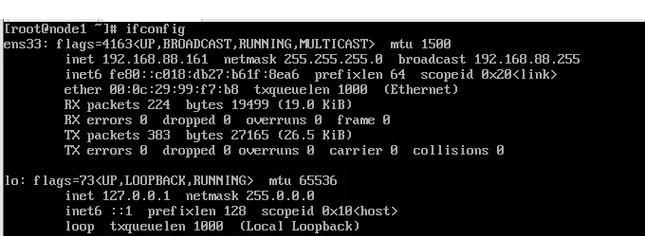
如何识别DNS错误问题
在开始解决DNS错误问题之前,我们首先需要确认是否真的出现了DNS错误。常见的表现是无法访问特定的网站,或者打开网页时显示“无法找到服务器”或“DNS解析错误”等信息。
检查网络连接
在解决DNS错误之前,我们需要先检查一下电脑是否正常连接到了网络。可以通过查看网络连接图标或者运行ipconfig命令来确认。
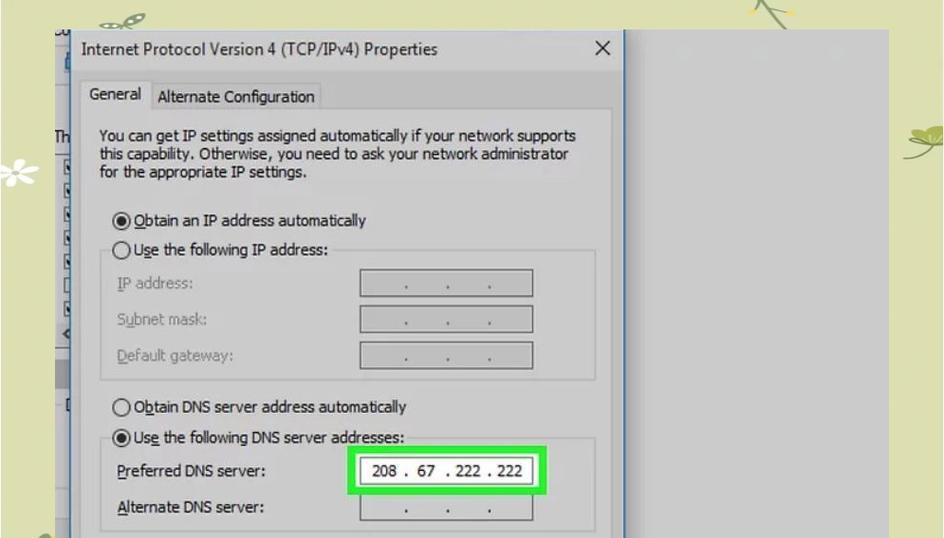
检查网线连接
如果电脑无法正常连接到网络,那么可能是网线连接出现了问题。请检查网线是否插入正确的插槽,并且没有损坏或断开的情况。
重启路由器和电脑
有时候DNS错误可能是由于临时的网络故障导致的。尝试重启路由器和电脑,看看问题是否得到解决。
清除DNS缓存
电脑会将访问过的网站的DNS信息缓存在本地,这些缓存可能会导致DNS错误。可以通过命令行工具运行ipconfig/flushdns命令来清除DNS缓存。
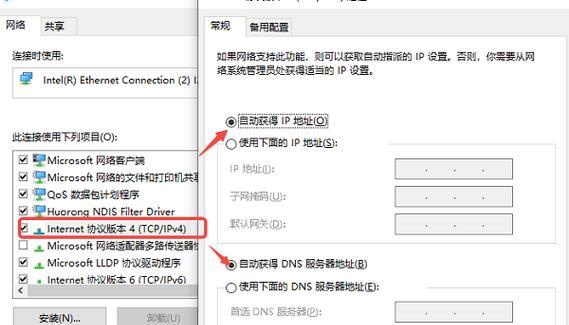
更改DNS服务器设置
如果DNS错误依然存在,那么可能是由于DNS服务器的问题。尝试更改电脑的DNS服务器设置,可以使用公共DNS服务器如GoogleDNS或OpenDNS。
检查防火墙和安全软件设置
有时候防火墙或者安全软件的设置可能会干扰DNS解析。请检查防火墙和安全软件的设置,确保它们不会阻止正确的DNS解析。
更新网络适配器驱动程序
过时的网络适配器驱动程序也可能导致DNS错误。可以尝试更新网络适配器驱动程序,以获得最新的功能和修复bug。
使用系统诊断工具
大部分操作系统都提供了内置的网络诊断工具,可以帮助我们识别和解决常见的网络问题。尝试使用系统诊断工具来排查和修复DNS错误。
临时使用代理服务器
有时候使用代理服务器可以解决DNS错误问题。可以尝试临时设置代理服务器,看看能否正常访问互联网。
检查DNS服务器运行状态
如果上述方法都不能解决DNS错误,那么可能是DNS服务器本身出现了问题。可以通过在线工具或者联系网络服务提供商来检查DNS服务器的运行状态。
联系网络服务提供商
如果以上方法都无法解决DNS错误,那么可能是网络服务提供商那里出现了问题。及时联系网络服务提供商,向他们报告问题,并请求技术支持。
保持系统和软件更新
保持操作系统和安全软件的最新更新可以帮助解决许多网络问题,包括DNS错误。定期检查和安装系统和软件更新,可以提高网络连接的稳定性和安全性。
寻求专业技术支持
如果自己无法解决DNS错误问题,可以考虑寻求专业的技术支持。专业的技术人员会有更多的经验和工具来帮助我们排查和修复DNS错误。
通过以上的方法,我们可以快速排查和修复电脑网线连接显示DNS错误的问题。选择适当的方法根据具体情况进行尝试,并保持耐心和细致的态度,相信问题一定能够得到解决。通过正确的排查和解决方法,我们可以顺利地连接到互联网,享受高速稳定的网络体验。
- 远程连接电脑无密码错误的解决方法(保障远程连接安全,有效解决无密码错误问题)
- 解决电脑无法启动并显示Windows错误的方法(快速定位问题并修复电脑启动故障)
- 解决电脑显示37错误的有效方法(快速修复电脑37错误,恢复正常使用)
- 大众行车电脑时间总错误的成因与解决方法(解析大众行车电脑时间总错误的原因及应对措施)
- 掌握Windows移动中心快捷键,提高工作效率(轻松使用Windows移动中心,快捷操作无压力)
- 索尼电脑磁带格式错误的解决方法(遭遇索尼电脑磁带格式错误?别慌,教你轻松解决!)
- 解决电脑装机中的BCD配置错误问题(排查和修复Windows启动错误的步骤和方法)
- U盘文件传输技巧大揭秘(简单操作,快速拷贝文件到电脑)
- 联想电脑错误恢复全攻略(解决联想电脑错误的有效方法与技巧)
- 使用XP系统启动U盘安装系统的完整教程(通过XP系统快速启动U盘,轻松安装新系统)
- 微星笔记本安装W7系统教程(详细步骤帮助您成功安装Windows7操作系统)
- 电脑弹出CD出现错误的解决方法(一键搞定,告别烦恼)
- 电脑打印错误的原因及解决方法(探究为何电脑打印总是出现错误,以及解决这一问题的方法)
- 以105015为主题的教程——深入了解并使用105015(掌握105015的特点和应用技巧,提升工作效率)
- 解决Win10电脑连接错误813的方法与技巧(Win10电脑连接错误813出现的原因及解决方案)
- Win7安装破解教程(完全教程及常见问题解答)